发布时间:2024-03-14 09: 34: 26
品牌型号:Lenove
系统:Windows 11
软件版本:Gitlab
代码管理工具通常是用于帮助开发者在软件开发过程中组织,维护和管理代码的软件工具。GitLab的源代码托管是通过配置代码推送、添加Code Reviewer及代码准入规则,保障代码质量。本篇文章,我们一起了解代码管理工具怎么下载,代码管理工具中文网站入口的内容。
一、代码管理工具怎么下载
代码管理工具有很多种,我以gitlab为例子,给大家具体介绍如何下载。
1、环境准备:
装GitLab的系统需要是Ubuntu、Debian、CentOS、Red Hat Enterprise Linux等。
硬件要求,至少需要2GB的RAM和2核的CPU。
2、进入极狐中文网站,下载安装软件。

3、选择适合自己电脑系统的版本,这里我以centos 7为例。

4、在CentOS 7上,使用下面的命令可以在系统防火墙中打开 HTTP、HTTPS 和 SSH 访问,具体命令如下。
sudo yum install -y curl policycoreutils-python openssh-server perl
sudo systemctl enable sshd
sudo systemctl start sshd
sudo firewall-cmd --permanent --add-service=http
sudo firewall-cmd --permanent --add-service=https
sudo systemctl reload firewalld
5、下载并安装GitLab镜像,具体命令如下。
curl -fsSL https://packages.gitlab.cn/repository/raw/s/setup.sh | /bin/bash
6、初始化并启动服务
gitlab-ctl reconfigure
gitlab-ctl start
7、配置完成之后,就可以通过IP登录到极狐网站了。
以上就是gitlab的基本安装操作,可以按照上述步骤安装gitlab。
8、下载gitlab需要注意的问题
(1)如果出现502的错误提示,是因为服务器配置太低造成的。
(2)网络不连接等错误,是因为IP地址没有设置正确,或者忘记关闭防火墙。
(3)如果有其他错误,大家可以检查配置文件是否配置正确。

9、常用的gitlab命令,具体如下:
二、代码管理工具中文网站入口
1、打开浏览器,在搜索框里面输入gitlab中文网站入口。
2、进入gitlab中文网站的网页,单击登录。
3、如果没有账号,使用邮箱或者手机号注册一个,如果已经有账号,使用已经注册过的账号登录。

关于代码管理工具怎么下载,代码管理工具中文网站入口的内容就学习到这里了,使用代码管理工具可以帮助我们提高工作效率,大家快去试一试安装代码管理工具吧。大家想要了解更多有关代码管理工具的内容,可以登录gitlab中文网站去学习。
作者:许大喜
展开阅读全文
︾
读者也喜欢这些内容:
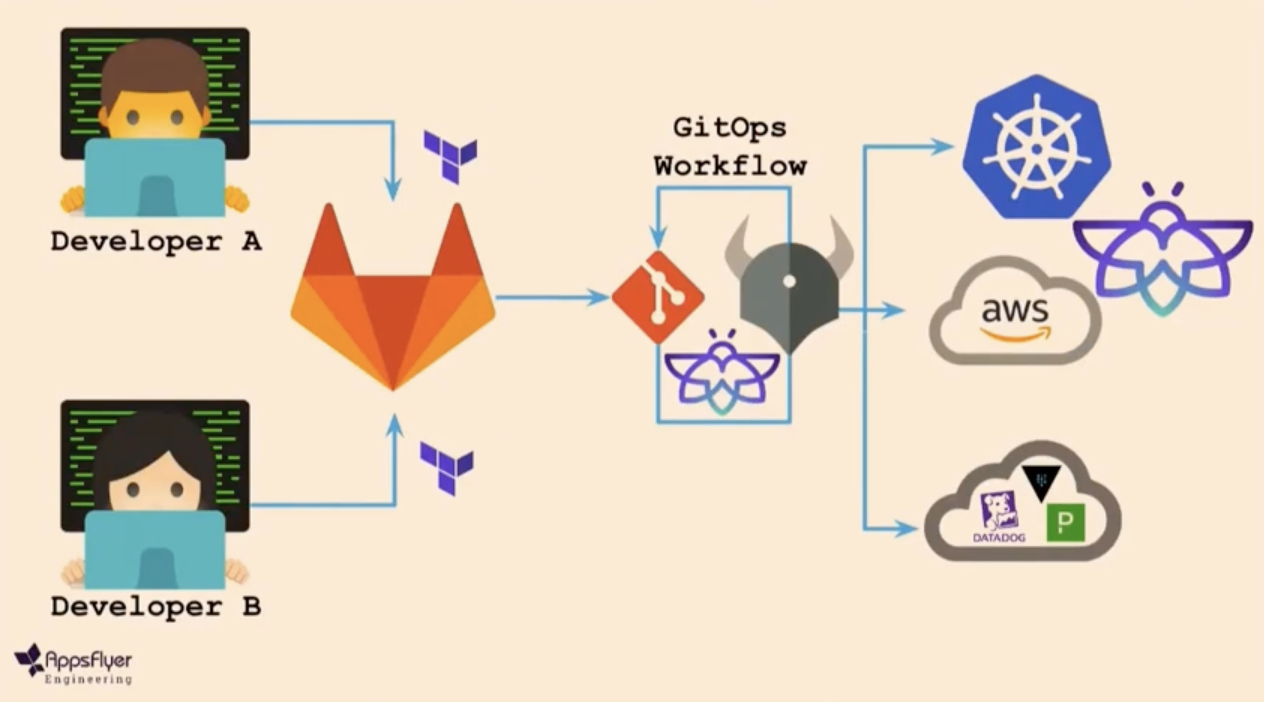
gitlab环境搭建如何操作 gitlab环境搭建的注意事项
GitLab是一个颇受欢迎的开源代码仓库和协同工作平台,广泛应用于软件开发的版本控制和持续集成/持续部署(CI/CD)中。搭建一个高效的GitLab环境对提升软件开发流程、加快产品上线速度具有重要作用。本文将详细介绍GitLab环境搭建的操作步骤,重要的注意事项以及GitLab的适用人群,帮助读者更好地理解和部署GitLab。...
阅读全文 >
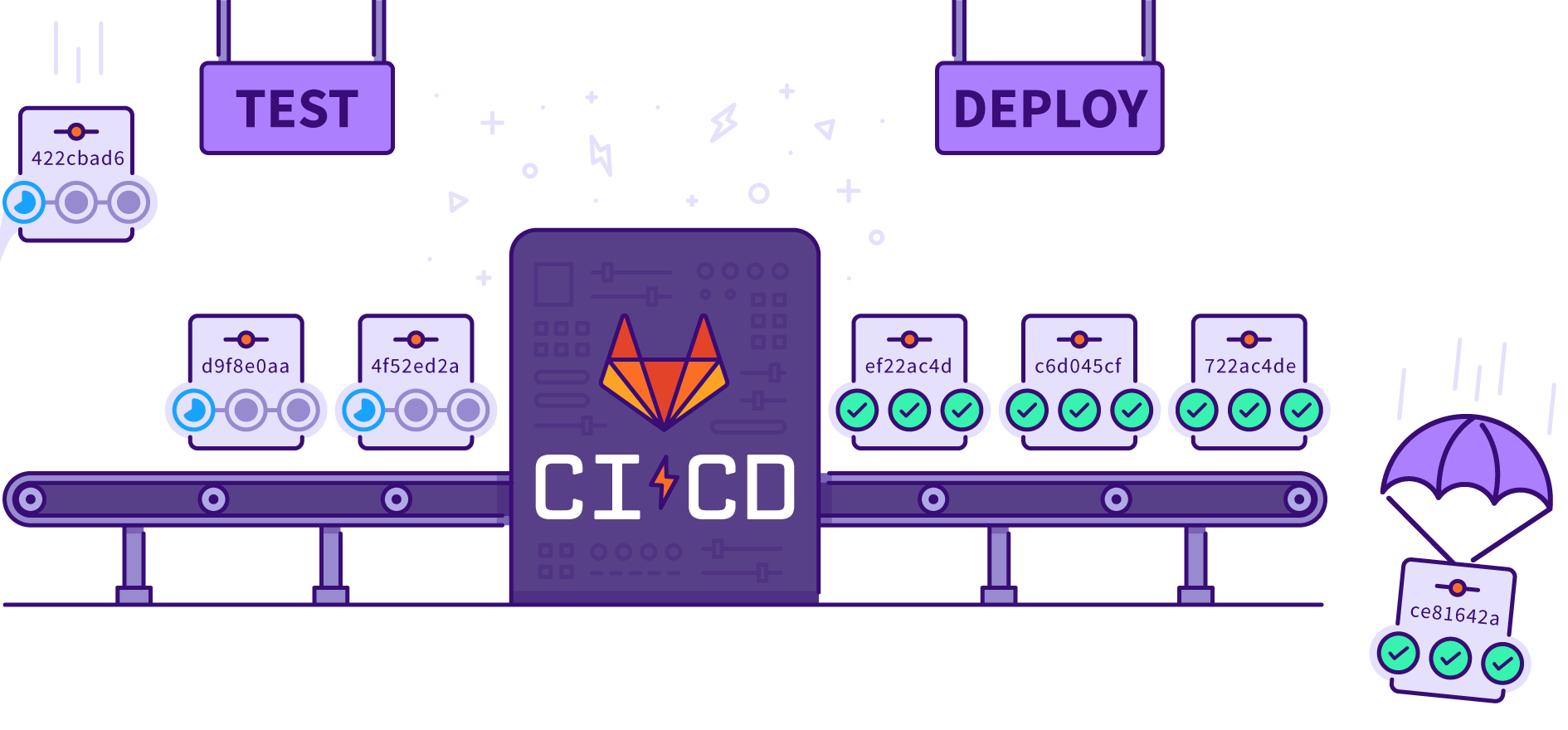
gitlab自动部署是什么 gitlab自动部署如何进行操作
在现代软件开发流程中,自动化部署是提高效率和确保软件质量的关键环节。GitLab作为一个强大的DevOps平台,提供了完整的自动部署工具,帮助开发团队实现代码从编写到生产的无缝转换。本文将详细解析GitLab的自动部署功能是什么,如何进行操作,以及这一功能的实用性评估,帮助读者全面了解并有效利用GitLab自动部署以提升开发效率。...
阅读全文 >

gitlab新建项目并上传代码 gitlab新建项目并提交
在当今软件开发领域,GitLab以其强大的代码托管和版本控制功能,成为了敏捷开发和DevOps实践的重要工具。无论是个人开发者还是团队合作,GitLab都提供了一套完整的解决方案,使得代码管理、协作和持续集成变得简单高效。本文将详尽地指导用户如何在GitLab中新建项目并上传代码,以及如何进行代码提交,同时提供在新建项目过程中需要注意的事项,确保开发者能够充分利用GitLab的功能,提升开发效率。...
阅读全文 >

gitlab创建合并请求 gitlab合并冲突怎么解决
GitLab,作为一款广受欢迎的开源DevOps平台,为软件开发的各个环节提供了强大的支持。其中,合并请求(MergeRequest)是GitLab中协作开发过程中的关键环节,它不仅可以帮助团队成员审查代码,还能促进代码的合并,确保代码库的质量和一致性。然而,在使用GitLab进行代码合并时,不可避免地会遇到合并冲突的问题。本文将详细介绍如何在GitLab中创建合并请求、解决合并冲突,以及一些实用的合并技巧,帮助开发者更高效地使用GitLab进行项目管理和开发。...
阅读全文 >